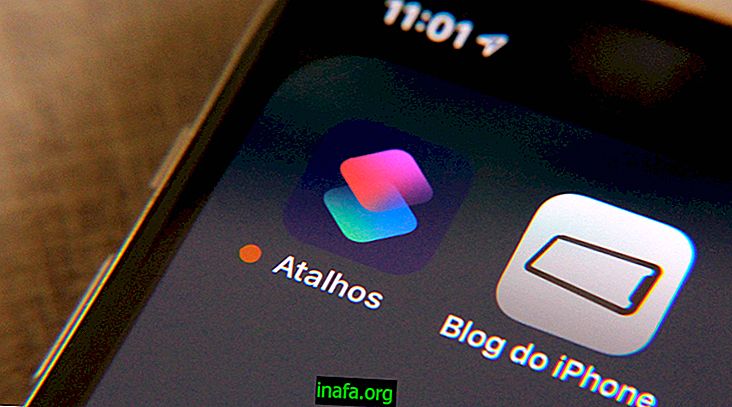Come recuperare un'unità flash danneggiata nel PC Windows!
Sebbene abbiamo innumerevoli modi per archiviare i nostri file su servizi cloud, le unità flash sono ancora molto utili nella vita di tutti i giorni, quando non possiamo fare affidamento esclusivamente su Internet per caricare documenti e file multimediali in vari luoghi.
Oltre ad essere estremamente portatili e compatibili con la maggior parte dei dispositivi, presentano anche una capacità di archiviazione crescente, che è molto utile nei momenti in cui i file stessi stanno diventando più grandi.
Ma che dire quando la nostra affidabile unità flash si arresta in modo anomalo, viene danneggiata o sembra non funzionare affatto? Invece di pensare semplicemente ad acquistarne un altro, puoi ancora trovare un modo per ripristinarlo usando il tuo PC Windows! Per scoprire come questo è possibile, basta consultare il nostro tutorial su come recuperare un'unità flash danneggiata, indipendentemente dal fatto che sia exFAT, FAT32 e NTFS.
Leggi anche: Come installare Linux con un DVD o una Pen Drive
Ripristina una pen drive danneggiata nel PC Windows
Uno dei problemi più comuni con le unità flash è semplicemente non essere riconosciuto dal tuo computer. Cioè, non è possibile accedere a tutto ciò che è sulla tua unità flash e ancora non capisco cosa è successo.
In questi casi, molte persone scoprono che l'unità flash è stata bruciata o danneggiata da un incidente o da un impatto sulla vita quotidiana. A differenza dei dischi rigidi utilizzati in computer e notebook, le unità flash non sono così sensibili a tali danni. Quello che succede la maggior parte delle volte è che il trasferimento di un file potrebbe essere andato storto e danneggiato o danneggiato l'unità flash.
Fortunatamente, ci sono alcuni modi per provare a risolvere questo problema e far funzionare nuovamente la pen drive. Innanzitutto, vai al "Pannello di controllo" di Windows (digita "pannello di controllo" nel campo di ricerca del sistema operativo) e digita "Strumenti di amministrazione" nel campo di ricerca che appare nell'angolo in alto a destra dello schermo. Si aprirà una nuova cartella con lo stesso nome in cui è necessario sfogliare e fare clic sull'opzione "Gestione computer".

Si aprirà una nuova finestra con più opzioni e dovresti cercare e selezionare l'opzione "Gestione disco". Appariranno tutti i dischi di archiviazione sul tuo computer, siano essi hard disk, pen drive o dispositivi mobili collegati al PC.
Cerca la tua unità flash difettosa tra i dispositivi visualizzati lì (anche se non è normalmente riconosciuta dal tuo computer, dovrebbe apparire in questo elenco), fai clic con il pulsante destro del mouse e scegli "Cambia lettera unità e modo ".

Fai clic su "Aggiungi" nella piccola finestra che si aprirà, scegli "Assegna la seguente lettera di unità" e seleziona la lettera desiderata per la tua unità flash. Avrai diverse opzioni e potrai scegliere quello che vuoi, poiché le lettere specifiche non hanno differenze tra loro.
Suggerimento articolo: 10 suggerimenti per Windows 10 per l'avvio più veloce
OK per confermare il processo e vedere se l'unità flash è riconosciuta nel menu "Risorse del computer", dove di solito accediamo a questi dispositivi di archiviazione. Se non viene visualizzato, rimuoverlo dal computer e collegarlo qualche istante dopo. Seguendo questi passaggi, l'unità flash dovrebbe essere riconosciuta senza problemi, ma se ancora non appare sul PC, è molto probabile che abbia effettivamente subito alcuni danni fisici e irreparabili.
In questi casi, non c'è molto da fare per il tuo piccolo dispositivo, poiché il danno fisico è molto più complicato della semplice corruzione dei file. Se l'unità flash è ancora in garanzia, è comunque un'idea verificare se il produttore può fare qualcosa.
Guarda anche un video dal nostro canale Youtube che può aiutarti con questo tema:
Quindi, ti sono piaciuti i nostri consigli su come recuperare un'unità flash danneggiata? Lascia il tuo commento dicendoci se il nostro tutorial potrebbe aiutarti o se hai domande sul processo sopra descritto!